
Microsoft Power Automate est un outil puissant qui transforme la gestion des tâches répétitives et l’automatisation des processus au sein des organisations. Mais qu’est-ce que Power Automate exactement et comment s’intègre-t-il dans une stratégie d’automatisation plus large ?
Voyons en détail comment il peut faire la différence.
Power Automate est un service cloud permettant aux individus et aux entreprises de créer des workflows automatisés entre leurs applications et services favoris. Anciennement connu sous le nom de Microsoft Flow, il fait partie de la Microsoft Power Platform, aux côtés de Power BI, Power Apps et Power Virtual Agents. Son objectif principal est de simplifier et d’automatiser les tâches répétitives, permettant ainsi aux utilisateurs de se concentrer sur des activités à plus forte valeur ajoutée.
Microsoft Power Automate, élément clé de la Microsoft Power Platform, est un outil robuste pour automatiser workflows et processus métier. Voici quelques informations clés sur ses performances et son impact.
Microsoft Power Automate est reconnu comme un acteur majeur de l’automatisation RPA (Robotic Process Automation) et occupe une place de leader dans le Gartner Magic Quadrant 2024.
502% de ROI en moyenne
D’après une étude Total Economic Impact (TEI) de Forrester, les entreprises utilisant Microsoft Power Platform, incluant Power Automate, constatent :
Power Automate repose sur un système de déclencheurs et d’actions :
Les workflows peuvent être programmés, déclenchés en temps réel ou exécutés manuellement selon les besoins.
Pour répondre aux besoins de ses clients, AMO Consultancy est amené à développer des solutions automatisées sur la plateforme Nintex, ainsi que sur la Power Platform. La plateforme Microsoft peut être utilisée en soutien des projets développés sur Nintex ou dans le cadre de développements complets en fonction du projet.
Dans cette section, nous présentons un processus développé avec Nintex Automation (K2 Five) on-prem, intégré à SharePoint O365 en tant que système de gestion documentaire.
Objectif : Automatiser la surveillance d’une bibliothèque documentaire SharePoint et déclencher un workflow Power Automate dès qu’un nouveau dossier est créé.
Cette automatisation garantit une gestion sécurisée et efficace des documents en appliquant automatiquement les règles d’accès et de conformité dès la création d’un dossier.
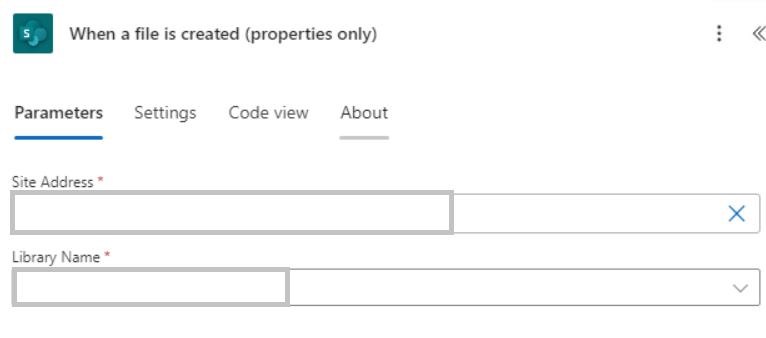
Pour chaque dossier racine, trois groupes SharePoint doivent être créés, chacun correspondant à un niveau de permissions différent : Lecture Seule, Lecture et Edition et Accès Complet.
Le workflow commencera par vérifier l’existence de ces groupes SharePoint avant d’appliquer les permissions appropriées.
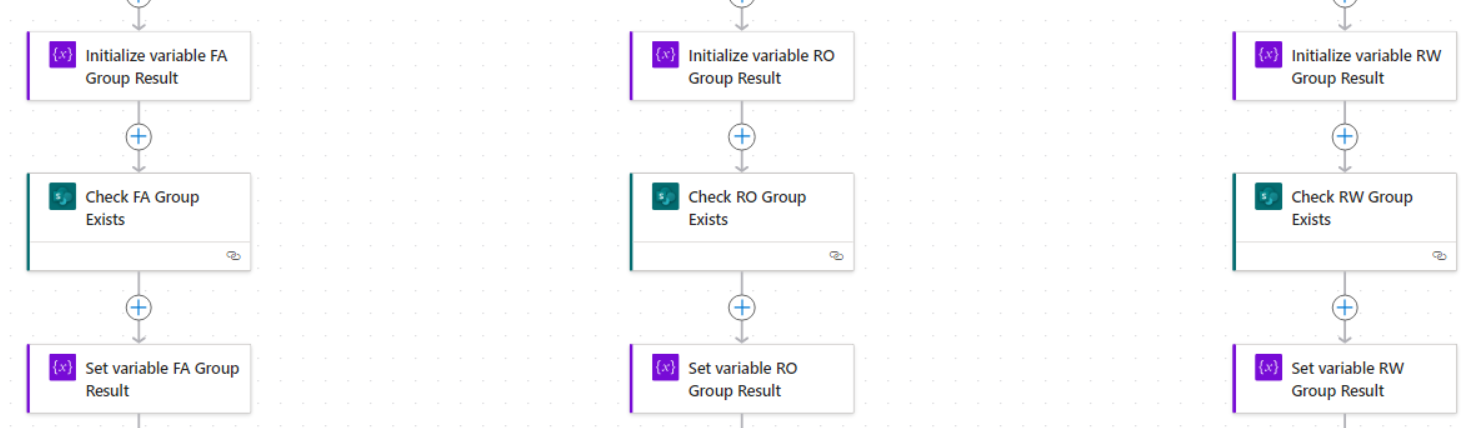
Si ces groupes n’existent pas, le workflow les créera en envoyant une requête HTTP SharePoint, avec les paramètres suivants :
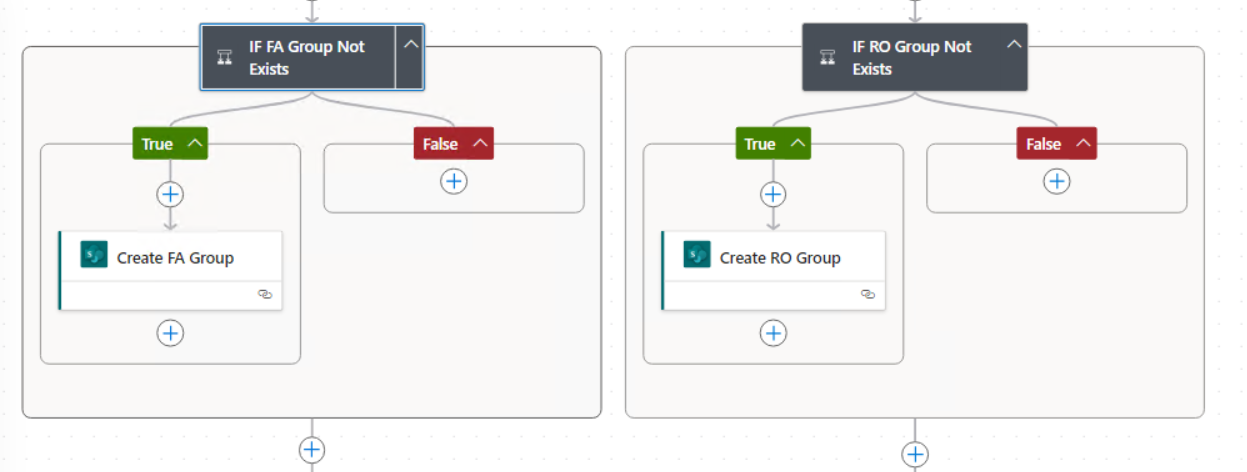
{
“__metadata”: {
“type”: “SP.Group”
},
“Title”: ‘Your_Group_Name’,
“Description”: ‘Your_Group_Description’
}
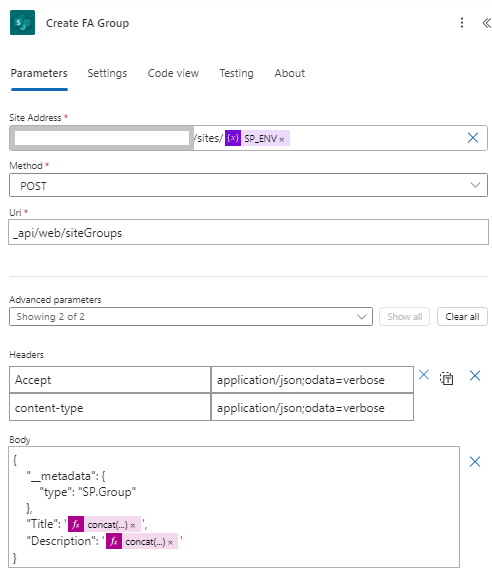
Ensuite, le groupe SharePoint nouvellement créé est associé au dossier en cours.
Comment ?
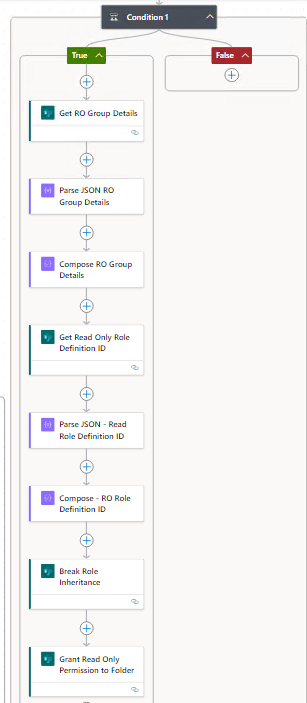
Configuration de l’action pour récupérer les détails du groupe SharePoint :
Cette requête HTTP permet d’obtenir les informations du groupe SharePoint spécifié, notamment son ID, afin de l’associer au dossier avec les permissions appropriées.
Configuration de l’action pour récupérer l’ID du niveau de permission (Role Definition ID) :
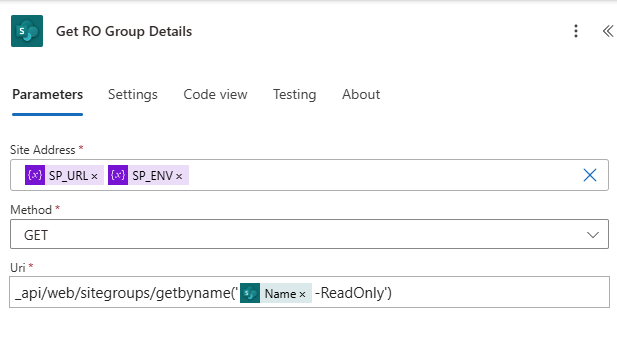
Configuration de l’action pour récupérer l’ID du niveau de permission (Role Definition ID) :
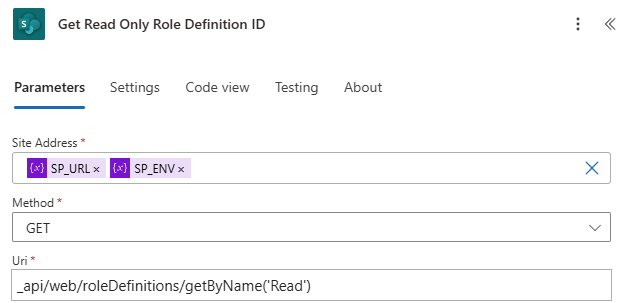
Étape 1 : Rompre l’héritage des rôles au niveau du dossier
Pour pouvoir associer de nouveaux groupes au dossier, il est nécessaire de rompre l’héritage des permissions au niveau du dossier cible. Cette opération est effectuée via l’action « Envoyer une requête HTTP à SharePoint ».
Configuration de la requête HTTP pour la suppression de l’héritage des rôles :
Étape 2 : Associer le groupe SharePoint au dossier
Une fois l’héritage des permissions désactivé, l’étape suivante consiste à attribuer des droits spécifiques au dossier en associant un groupe SharePoint avec le niveau de permission approprié.
Configuration de la requête HTTP pour l’association du groupe au dossier :
Résultat après l’exécution du workflow
Une fois le workflow terminé, les groupes SharePoint seront correctement associés au dossier avec les permissions définies, garantissant un contrôle d’accès structuré et sécurisé.
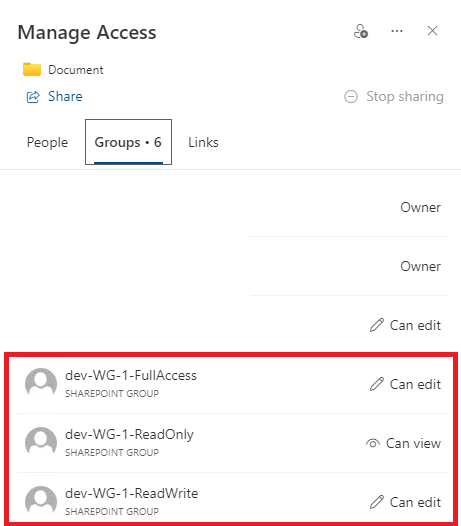
Dans cet exemple, on montre comment nous avons automatisé un workflow interne en connectant Microsoft Power Automate à Productive, un outil de gestion des tâches où les collaborateurs enregistrent leurs heures de travail au quotidien.
Chaque heure enregistrée est rattachée à un projet, ce qui permet aux chefs de projet de sortir des rapports hebdomadaires pour leurs clients.
Ces rapports offrent une vue précise sur l’avancement, le temps passé et le budget consommé. Ils facilitent également le suivi des heures restantes et de l’état général du projet
Le flow est déclenché manuellement pour laisser au chef de projet la liberté de choisir quand l’exécuter. Il est également possible de le programmer pour s’exécuter automatiquement chaque semaine si nécessaire.
Pour plus de flexibilité, nous avons mis en place une bibliothèque de documents SharePoint dans laquelle les chefs de projet peuvent définir quelques paramètres essentiels avant de lancer le flow :
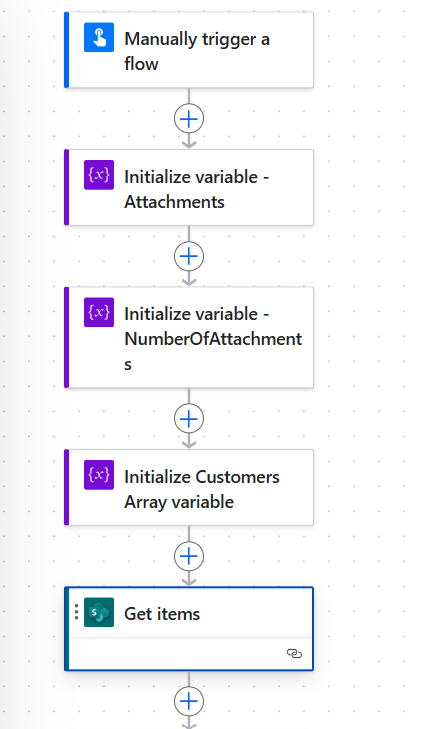
Le flow commence par l’initialisation des variables suivantes :
Nous utilisons ensuite l’action Get items pour récupérer les éléments de la liste SharePoint, avec les paramètres suivants :
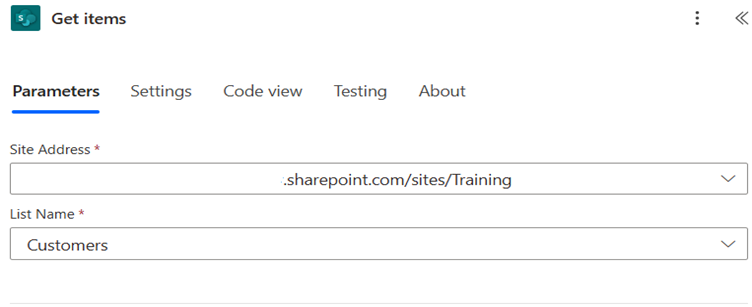
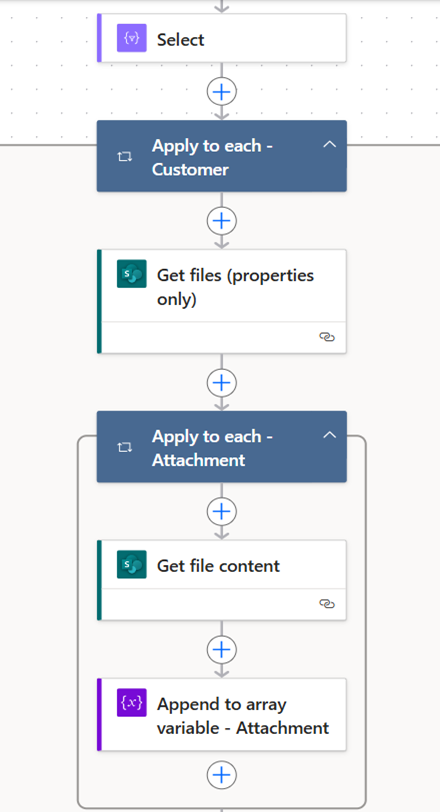
Ensuite, à l’aide de l’action Select, nous créons un dictionnaire contenant le titre et l’ID de chaque client dans notre liste, et nous enregistrons le résultat dans un array.
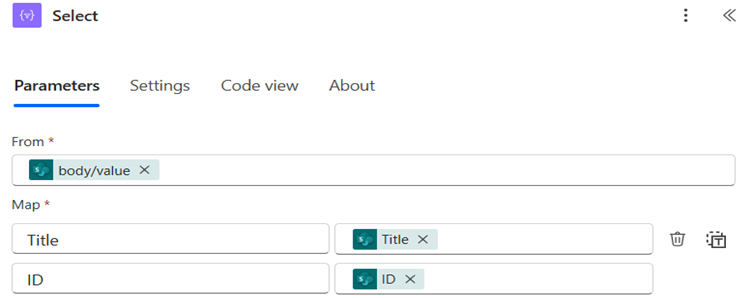
En parcourant les clients enregistrés dans l’array, nous récupérons le rapport correspondant à chaque client. Celui-ci est stocké dans un dossier d’une autre bibliothèque SharePoint, suivant une convention de nommage spécifique, en utilisant l’action Get files (properties only).
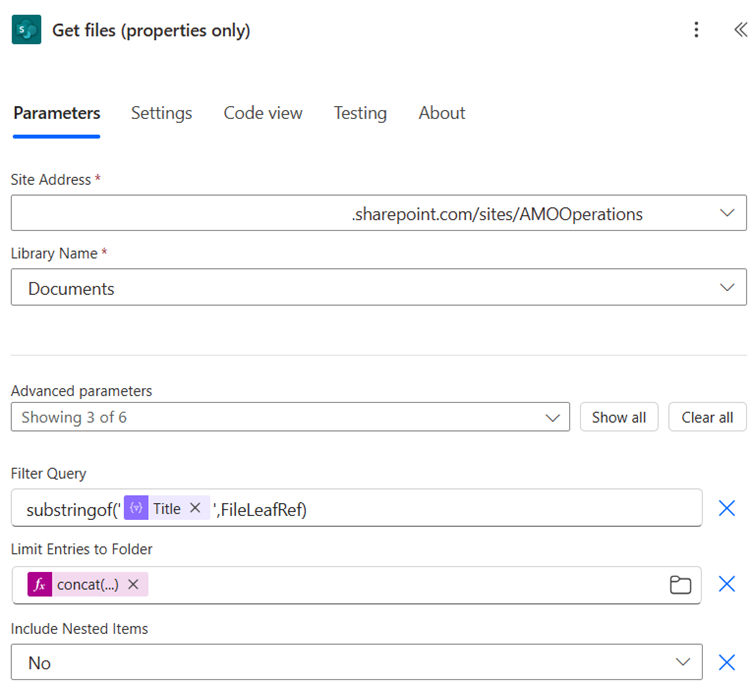
Nous récupérons ensuite le fichier depuis la bibliothèque de documents à l’aide de l’action Get file content.
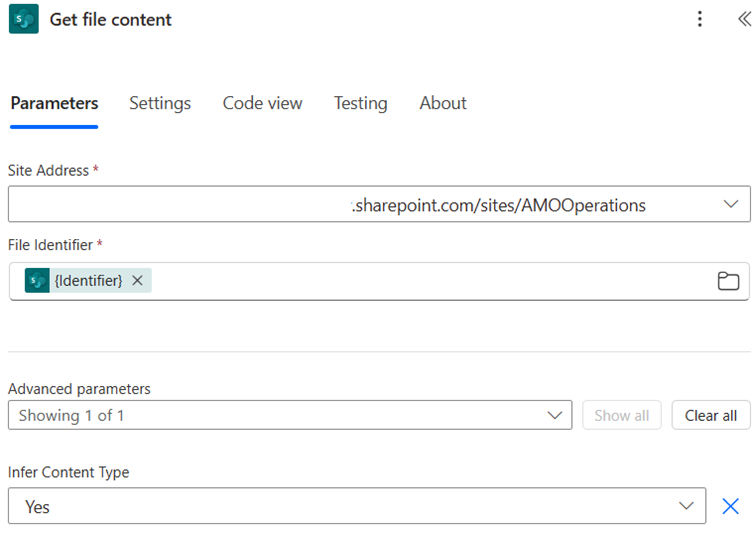
Une fois le fichier de rapport récupéré, nous l’ajoutons à l’array des attachments, puis nous vérifions si le nombre d’attachments est supérieur à zéro. Si c’est le cas, le rapport est envoyé au client par email, dans la langue préférée du client.
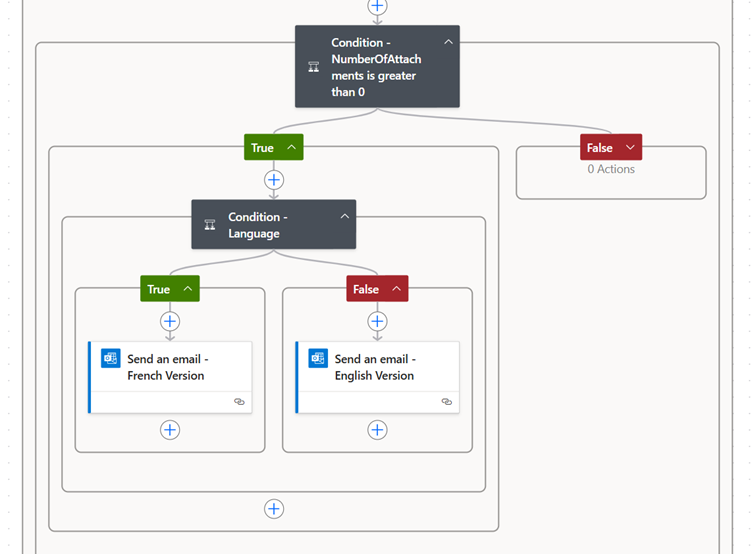
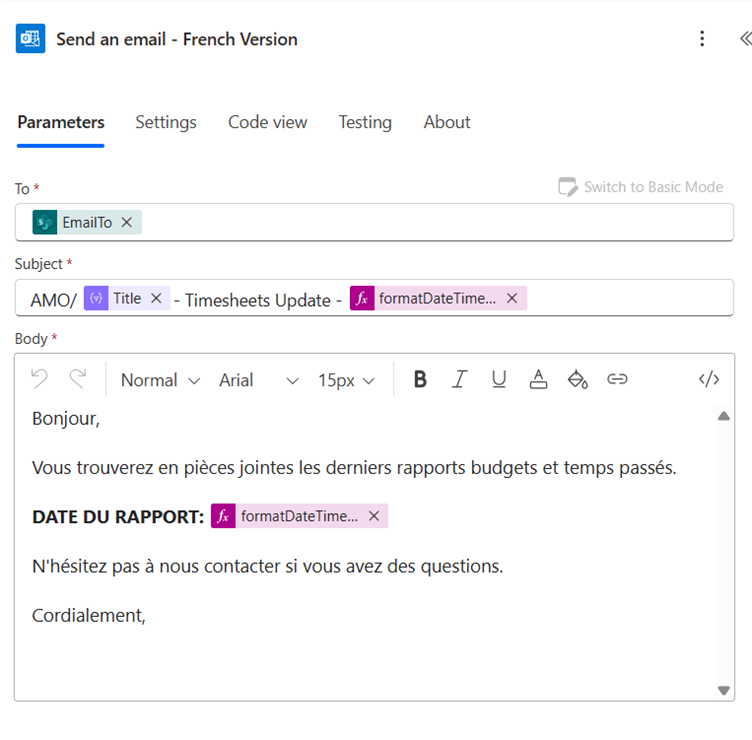
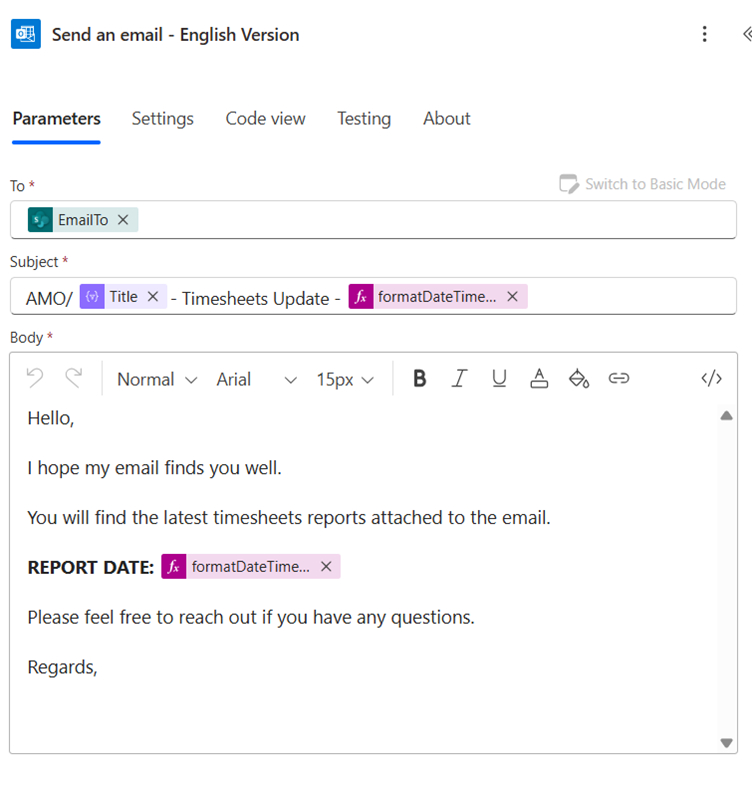
Microsoft Power Automate se distingue comme un outil essentiel pour les entreprises cherchant à renforcer leur capacité d’automatisation et à réaliser des gains significatifs en temps et en coûts. Son classement élevé par Gartner, son ROI impressionnant, ainsi que son adoption massive attestent de sa valeur dans l’environnement digital actuel.
Chez AMO Consultancy, notre expertise sur Nintex Automation K2, nous permet de concevoir des applications sur mesure adaptées aux besoins spécifiques de nos clients. Avec K2, nous développons des workflows complexes et évolutifs, capables de s’intégrer de manière fluide avec Power Automate pour offrir des solutions complètes à des défis d’automatisation variés.
Vous souhaitez découvrir comment K2 et Power Automate peuvent transformer vos opérations ? Contactez notre équipe pour en savoir plus et explorer des cas concrets de réussite.
*References
Nous recueillons des informations sur vos besoins et les objectifs de vos applications. Vous n’êtes pas sûr de l’application dont vous avez besoin ? Nous évaluerons soigneusement vos principaux défis et vous fournirons des conseils d’experts sur la solution parfaitement adaptée à votre réussite.
Nous créons des maquettes et un prototype interactif pour visualiser le design et les fonctionnalités de votre application et apporter des modifications en fonction de vos commentaires.
Estimation du projet en termes de ressources, de délais de livraison et de coûts impliqués.
Présentation du POC aux parties prenantes concernées en illustrant les fonctionnalités et le potentiel de l’application pour atteindre les objectifs de l’entreprise.